AnyTXT Searcher é um poderoso mecanismo de pesquisa de texto completo e aplicativo para PC
O Windows 10 tem várias maneiras de os usuários procurarem texto em documentos, entre outras coisas. As pessoas podem até optar por tirar proveito dos muitos programas de terceiros disponíveis. Mas há uma ferramenta alternativa de pesquisa(search alternative tool) de terceiros específica sobre a qual queremos falar hoje, e é chamada AnyTXT Searcher .
Pesquisador AnyTXT para PC com Windows 10
AnyTXT Searcher é um poderoso mecanismo de pesquisa de texto completo de arquivos e um aplicativo de pesquisa de desktop para recuperação rápida de documentos. Assim como um mecanismo de pesquisa do (Just)Google em disco local , é muito mais rápido que o Windows Search(Windows Search) .
Com esta ferramenta, os usuários podem localizar qualquer arquivo no Windows 10 com relativa facilidade, e isso é algo que gostamos muito. Quando se trata do sistema de indexação, isso é bastante rápido devido ao mecanismo de análise incluído.
Em termos de arquivos compatíveis, o AnyTXT Searcher(AnyTXT Searcher) não tem problemas em jogar bem com os seguintes formatos:
- Texto simples(Plain) (txt, cpp, py, html, etc.)
- Microsoft Outlook (eml)
- Microsoft Word (doc, docx)
- Microsoft Excel (xls, xlsx)
- Microsoft PowerPoint (ppt, pptx)
- Formato de Documento Portátil (pdf)
- Escritório WPS (wps, et, dps)
- E-book (epub, mobi, chm, fb2, etc.)
Você não ficará desapontado, então continue lendo para saber mais sobre o seguinte:
- Pesquisar uma palavra ou frase específica
- Abrir um arquivo ou documento
- Vejamos a guia Editar
- Aba de ferramentas.
Vamos falar sobre isso de maneira mais detalhada.
1] Pesquise(Search) uma palavra ou frase específica
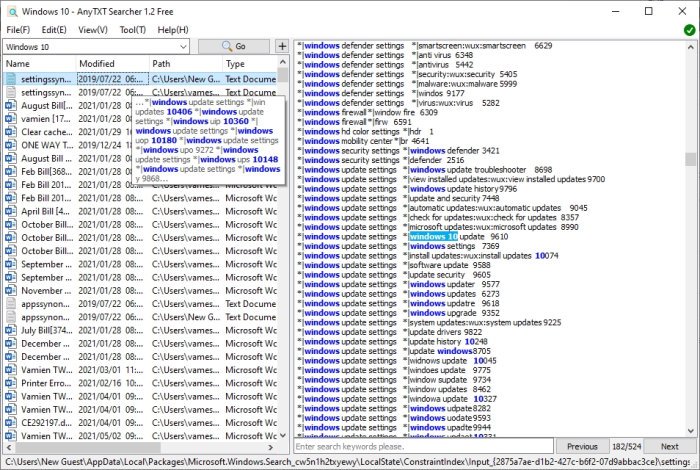
Se você deseja pesquisar uma palavra específica, isso é bastante fácil. Apenas saiba que, se algum de seus documentos contiver essa palavra ou frase, todos eles aparecerão de uma só vez.
Para fazer isso, clique na caixa de pesquisa após abrir o arquivo. Feito isso, digite a palavra ou frase e pressione o botão Ir. Imediatamente(Right) , o AnyTXT Searcher deve mostrar um ou mais documentos ou arquivos com a consulta de pesquisa incorporada.
Ao selecionar qualquer arquivo ou documento dos resultados da pesquisa, você verá o conteúdo que ele contém junto com a consulta de pesquisa destacada em amarelo.
2] Abra um arquivo ou documento
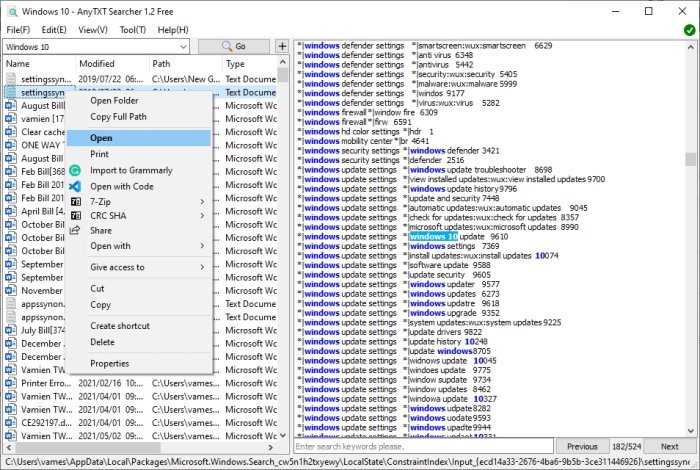
Depois de realizar uma pesquisa, é fácil abrir um arquivo ou documento a partir dos resultados. Clique com o botão direito do mouse no arquivo, selecione Abrir(Open) e pronto.
Agora, se você deseja abrir a pasta onde o arquivo ou documento está armazenado, clique com o botão direito do mouse e selecione Abrir pasta(Open Folder) . Fácil(Easy) , certo? Nós concordamos.
3] Vejamos a guia Editar

Se você olhar acima, verá uma guia chamada Editar(Edit) e contém algumas coisas. Clique(Click) em imediatamente e, no menu suspenso, você poderá copiar e mover arquivos para uma seção preferida em seu computador.
Você também pode cortar, excluir(Delete) e localizar(Locate) nesta mesma seção.
4] Aba de ferramentas

Outra coisa que você pode querer fazer aqui é clicar na guia Ferramenta . (Tool)Ele não contém muitos recursos importantes, mas você poderá decidir se deseja que o AnyTXT Searcher apareça no menu de contexto(Context Menu) ou na bandeja do sistema(System Tray) .
Você pode executar várias outras ações básicas na guia Ferramenta(Tool) , então olhe ao redor para ver se há algo que valha a pena.
Baixe o AnyTXT Searcher(Download AnyTXT Searcher) diretamente do Sourceforge .
Relacionado(Related) : Indexador de pesquisa do Windows 10 e dicas e truques de indexação.(Windows 10 Search Indexer and Indexing Tips & Tricks.)
Related posts
Qual é o Windows.edb file em Windows 10
Web Search Engines invisível para acessar o Deep Web
Google vs Bing - Encontrando o direito search engine para você
Como habilitar o legado Search Box em File Explorer de Windows 10
Windows Search Alternative Tools para Windows 10
Clean-se Google Search Results Page para exibir apenas ligações orgânicas
Limpar o Windows 10 Search History e remova Recent Activities
Como habilitar ou desativar Search Box em New Tab page em Edge
Impedir que os usuários indexam o Paths específico em Search Index - Windows 10
Impedir que os usuários modificam Search Index Locations em Windows 10
Best Grátis Job Search Sites para pesquisar trabalhos online
Isso está levando para LONGO para carregar - Windows 10 Pesquisa
Como encontrar Similar Images Online usando Reverse Image Search
Como remover o Search Bar no Office 365 Title Bar
Como bloquear Microsoft Bing Search installation em Office 365
Add Search em Google Images usando Context Menu em Windows 11/10
Como desativar Advanced Search Indexing Options em Windows 10
Shodan é um search engine para dispositivos conectados pela Internet
Microsoft Outlook Search acinzentado ou não funciona
10 mais útil Google Search Operators para obter melhores resultados
